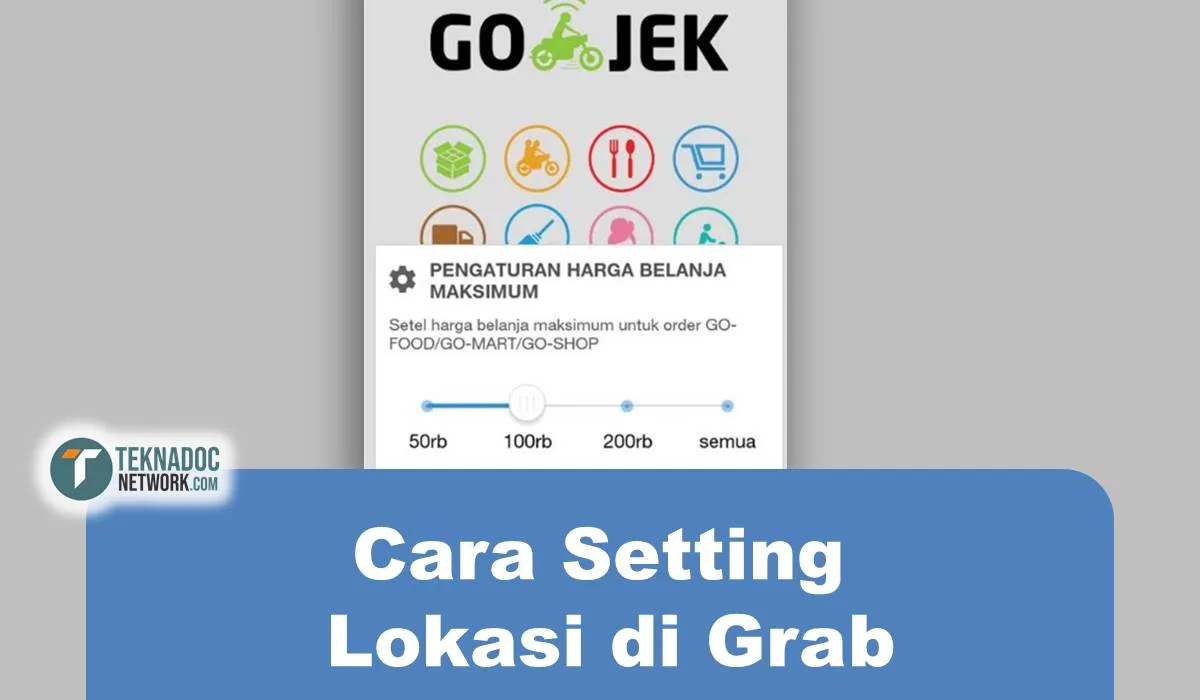Grab merupakan salah satu aplikasi yang sangat membantu kita dalam melakukan perjalanan di era yang serba digital ini. Dengan Grab, kita dapat dengan mudah memesan transportasi online tanpa harus repot mencari taksi di pinggir jalan.
Cara Setting Lokasi di Grab
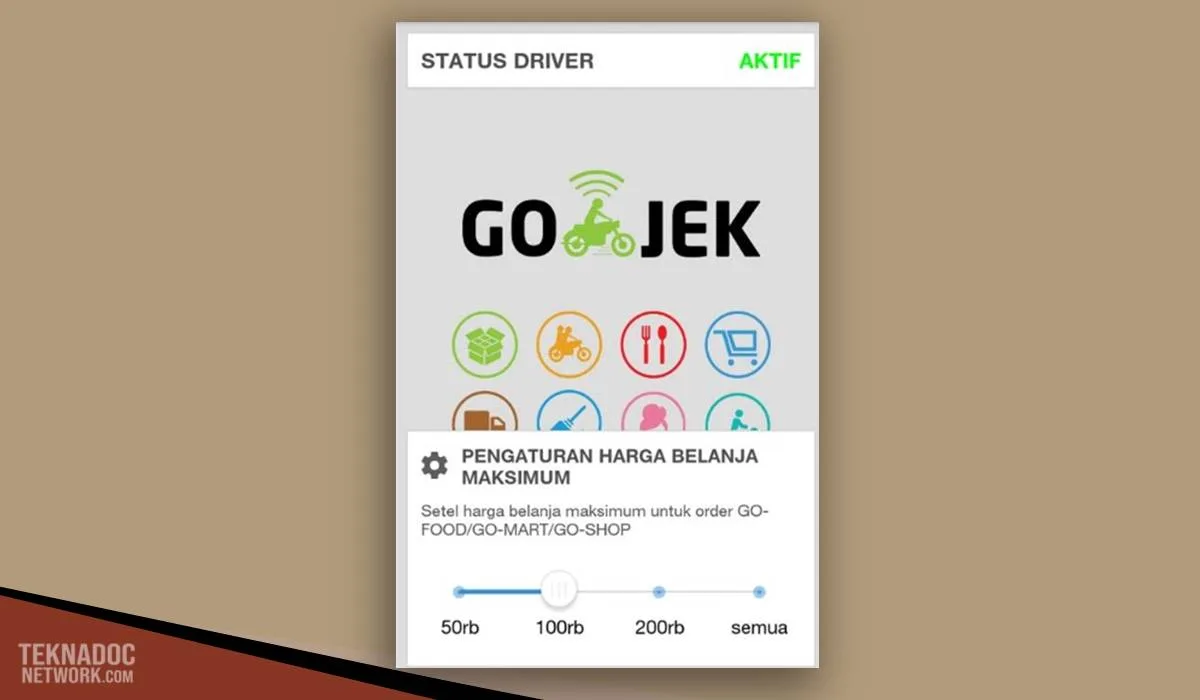
Namun, agar menggunakan Grab dengan baik dan nyaman, kita harus memastikan lokasi kita sudah ter-set dengan benar di aplikasi. Cara setting lokasi di Grab sebenarnya sangat mudah dan cepat.
1. Buka Aplikasi Grab
Cara pertama untuk setting lokasi di Grab adalah dengan membuka aplikasi Grab terlebih dahulu di smartphone kita. Setelah itu, kita tinggal klik icon Grab yang ada di layar smartphone kita. Pilih jenis layanan yang akan kita pakai. Dalam contoh kali ini, kita akan menggunakan layanan GrabCar sebagai contoh.
2. Input Alamat Tujuan
Setelah kita memilih jenis layanan, selanjutnya kita akan diminta untuk memasukkan alamat tujuan yang ingin kita tuju. Pastikan alamat yang kita masukkan sudah benar dan lengkap agar driver Grab dapat dengan mudah menemukan alamat tujuan kita.
3. Pilih Lokasi Penjemputan
Setelah kita memasukkan alamat tujuan yang ingin kita tuju, selanjutnya kita harus memilih lokasi penjemputan. Kita dapat memilih lokasi penjemputan dengan mengetuk tulisan ‘Pilih Lokasi Penjemputan’. Then, beragam opsi akan muncul. Kita juga bisa memilih menggunakan GPS atau memasukkan alamat penjemputan secara manual.
Jika kita memilih GPS, lokasi penjemputan kita akan otomatis ter-deteksi oleh sistem Grab. Jika kita memilih memasukkan alamat penjemputan secara manual, kita akan diberikan pilihan untuk memasukkan beberapa informasi tambahan seperti nomor gedung dan sebagainya.
4. Pastikan Lokasi Penjemputan Sudah Tepat
Setelah kita selesai memilih lokasi penjemputan, kita harus memastikan lokasi yang kita pilih sudah tepat dan sesuai dengan yang kita inginkan. Salah memilih lokasi penjemputan bisa membuat kita terlambat atau bahkan kehilangan driver Grab yang sudah dipesan.
5. Lakukan Konfirmasi
Setelah kita yakin dan puas dengan lokasi penjemputan yang kita pilih, selanjutnya kita harus melakukan konfirmasi. Kita tinggal menekan tombol ‘Konfirmasi Penjemputan’ yang ada di aplikasi Grab. Jika kita ingin melakukan perubahan alamat atau lokasi penjemputan, kita masih bisa melakukan perubahan sebelum driver Grab datang menjemput kita. Kita bisa langsung menghubungi driver melalui aplikasi Grab atau telepon.
6. Tunggu Driver Grab Datang
Jika kita telah melakukan konfirmasi, selanjutnya kita hanya perlu menunggu driver Grab datang menjemput kita di lokasi yang kita pilih tadi. Driver Grab biasanya akan menghubungi kita jika ada kendala atau kesulitan dalam menemukan lokasi.
Nah, itulah beberapa langkah sederhana untuk setting lokasi di Grab dengan benar dan tepat. Memastikan lokasi kita sudah benar sangat penting agar kita dapat menggunakan aplikasi Grab dengan mudah dan nyaman. Selamat mencoba!
Cara Mengubah Lokasi di Aplikasi Grab
Saat menggunakan aplikasi Grab, kadang-kadang kita membutuhkan untuk mengubah lokasi agar aplikasi bisa mengirimkan pengemudi ke lokasi yang kita inginkan. Misalnya, kita berada di mal dan ingin mengubah lokasi ke sana agar pengemudi tak tersesat. Nah, dalam artikel ini akan dijelaskan tentang cara mengubah lokasi di aplikasi Grab.
1. Buka Aplikasi Grab
Agar dapat mengubah lokasi di aplikasi Grab, Anda harus membukanya terlebih dahulu. Pastikan aplikasi sudah di-download dan terpasang di ponsel Anda. Jika belum, silakan kunjungi Play Store atau App Store dan download serta pasang aplikasi Grab di ponsel Anda. Jika sudah terpasang, buka aplikasi tersebut.
2. Klik Menu di Kiri Bawah Laya
Setelah buka aplikasi Grab, akan ada tampilan awal seperti biasa berupa menu utama. Di bagian kiri bawah, terdapat tiga layar bergambar. Klik pada layar bergambar yang pertama dari sisi kiri. Layar yang ditampilkan akan berupa aktivitas dan pilihan seperti mulai baru, bantuan, layanan and so on.
3. Cari Pilihan “Lokasi Anda”
Setelah melakukan klik menu, pada bagian pilihan itu, terdapat opsi “Lokasi Anda”. Klik opsi tersebut untuk menjalankan proses selanjutnya.
4. Atur Lokasi
Setelah klik pada opsi “Lokasi Anda”, maka akan tampil pilihan lokasi baru. Pilih kota atau wilayah yang ingin dijadikan tempat berangkat atau lokasi baru. Atur lokasi yang ingin dituju dengan menggerakan semacam pin atau icon titik berwarna biru ke lokasi yang diinginkan. Pasang pin ke lokasi yang diinginkan.
Anda juga bisa mengatur lokasi dengan mengetikkan alamat dengan kata kunci di form pencarian. Setelah itu, masukkan nama jalanan atau alamat tempat tinggal, dan icon berwarna biru akan muncul tepat di lokasi yang Anda pilih atau cari. Kemudian simpan lokasi tersebut dengan menekan tombol tutup (x) pada pojok kanan atap layar. Lokasi yang baru ini akan tersimpan sebagai lokasi perjalanan di aplikasi Grab Anda.
Itulah beberapa cara mengubah lokasi di aplikasi Grab. Dengan cara ini, Anda bisa mengontrol posisi Anda sehingga pengemudi Grab bisa menjemput Anda di lokasi yang tepat. Sangat praktis dan mudah, bukan? Selamat mencoba!
Langkah Mudah Setting Lokasi di Grab
Grab adalah aplikasi ride-hailing (layanan transportasi online) yang populer di Indonesia. Aplikasi ini memudahkan pengguna untuk memesan transportasi online, seperti ojek (motor) dan mobil. Dalam memesan transportasi online di Grab, kita perlu memasukan alamat lokasi penjemputan. Namun, tidak semua pengguna tahu cara setting lokasi di Grab dengan mudah. Oleh karena itu, dalam artikel ini kami akan membagikan langkah mudah setting lokasi di Grab. Yuk, simak artikel ini sampai selesai!
1. Buka Aplikasi Grab
Langkah pertama yang perlu dilakukan adalah membuka aplikasi Grab. Silahkan buka aplikasi Grab di smartphone Anda.
2. Masuk ke Menu “Lokasi Saya”
Setelah membuka aplikasi Grab, selanjutnya masuk ke menu “Lokasi Saya”. Menu ini bisa diakses dengan menekan ikon navigasi di pojok kiri atas layar.
3. Tambahkan Alamat Baru
Setelah masuk ke menu “Lokasi Saya”, selanjutnya tambahkan alamat baru yang ingin Anda tambahkan. Ada dua pilihan cara untuk menambahkan alamat baru:
- Masuk ke “Lokasi Saya” kemudian untuk menambahkan alamat baru silahkan klik “+” di pojok kanan bawah dan ikuti panduan yang diberikan oleh aplikasi.
- Masuk ke “Penjemputan” di halaman utama aplikasi Grab. Pada halaman “Penjemputan” ketuk “Lokasi saat ini” untuk memperbarui alamat pickup. Kemudian, “Tambahkan alamat baru” dan ikuti panduan yang diberikan aplikasi.
- Atur Nama Lokasi
Setelah menambahkan alamat baru, selanjutnya atur nama lokasi baru sesuai dengan keinginan Anda. Nama lokasi ini akan memudahkan Anda dalam memesan transportasi online di Grab di kemudian hari.
5. Lokasi Sudah Diatur
Jika sudah mengikuti langkah-langkah tersebut di atas, selanjutnya coba cek apakah lokasi yang diinginkan sudah berhasil diatur dengan benar. Anda bisa menggunakan menu “Lokasi Saya” untuk mengecek apakah lokasi baru sudah terdaftar atau belum.
Dengan melakukan langkah-langkah diatas, maka pengguna Grab dapat melakukan setting lokasi di aplikasi dengan mudah. Fitur ini akan memudahkan kita dalam memesan transportasi online seperti ojek dan mobil. Jadi, tunggu apalagi? Segera lakukan langkah- langkah di atas dan nikmati kemudahan dalam memesan transportasi online. Semoga artikel ini bermanfaat bagi Anda.
Setting Lokasi untuk Pesan GrabFood
Jika Anda ingin memesan makanan menggunakan GrabFood, pastikan Anda mengatur lokasi dengan benar. Lokasi yang benar sangat penting agar pesanan Anda bisa sampai dengan cepat dan tepat waktu. Berikut adalah cara untuk mengatur lokasi di GrabFood.
1. Aktifkan Lokasi pada HP Anda
Sebelum Anda dapat menggunakan layanan GrabFood, Anda perlu mengaktifkan fitur lokasi pada HP Anda. Hal ini memungkinkan aplikasi GrabFood untuk mengakses lokasi Anda sehingga mereka dapat menemukan restoran-restoran terdekat dari lokasi Anda.
Untuk mengaktifkan fitur lokasi pada HP, ikuti langkah-langkah berikut:
- Buka menu ‘Setting’
- Pilih opsi ‘Lokasi’
- Aktifkan ‘Lokasi’ dengan menggeser tombol ke posisi “On”
Jika Anda menggunakan iOS, Anda perlu mengaktifkan lokasi pada aplikasi secara khusus. Masuklah ke ‘Settings’ > ‘Privacy’ > ‘Location Services’ > ‘GrabFood’. Ubahlah lokasi menjadi ‘Always’ jika Anda ingin mengizinkan aplikasi GrabFood mengetahui lokasi Anda setiap saat. Jika Anda ingin mematikan fitur ini, maka tinggal hidupkan atau matikan fitur GPS Anda.
2. Ketahui Lokasi Anda
Sebelum memesan makanan, pastikan Anda telah tahu di mana lokasi Anda berada. Dengan mengetahui lokasi Anda yang tepat, aplikasi GrabFood akan dapat menemukan restoran-restoran terdekat dari lokasi Anda.
Untuk mengetahui lokasi Anda, Anda dapat membuka aplikasi peta di HP Anda. Akan diperlihatkan lokasi Anda saat ini di peta.
3. Ketikkan Alamat Tujuan yang Benar
Setelah mengetahui di mana lokasi Anda, Anda perlu menentukan alamat tujuan. Ingatlah untuk mengetikkan alamat yang benar. Jika alamat yang Anda tulis salah, maka pesanan Anda bisa terjadi kesalahpahaman, dan makanan yang dipesan bisa sampai secara tidak tepat waktu atau bahkan tidak sampai sama sekali.
Saat mengetikkan alamat, jangan lupa untuk menyertakan detail penting seperti nomor gedung, nama jalan, asrama atau blok bangunan jika memungkinkan. Jangan lupa untuk memastikan bahwa Anda telah mengaktifkan GPS sehingga aplikasi tetap bisa mengetahui lokasi Anda meskipun Anda tidak menuliskannya secara manual.
4. Pilih Lokasi dari Adanya Logo Peta
Ketika Anda mengetikkan alamat tujuan, pada layar aplikasi akan muncul logo peta kecil di sampingnya. Tekan logo tersebut, dan akan muncul peta yang menampilkan lokasi Anda saat ini. Dari situ, Anda dapat memilih lokasi tempat Anda ingin makanan tersebut diantarkan.
Tunjuk lokasi yang diinginkan dan tekan tombol “Set as Delivery Location”. Setelah itu, Anda dapat melihat informasi detail mengenai restoran-restoran yang tersedia di daerah tersebut, menu mereka, dan waktu pengantaran yang diperkirakan. Pastikan Anda memilih restoran yang disarankan oleh aplikasi agar pengiriman bisa mendapatkan rating yang baik.
Jangan lupa untuk memastikan informasi pesanan Anda sebelum menekan tombol ‘Pesan Sekarang’. Di samping itu, pastikan juga bahwa informasi kredit/debit card atau Dana yang Anda masukkan di aplikasi sudah benar dan cukup dana di dalamnya agar pesanan Anda dapat diproses dengan lancar.
Setting Lokasi untuk Pesan GrabExpress
Jasa GrabExpress menjadi salah satu solusi tepat bagi orang-orang yang ingin mengirim barang dengan cepat dan aman. Layanan ini dapat diakses melalui aplikasi Grab yang dapat diunduh melalui smartphone. Dalam melakukan pesanan pengiriman dengan GrabExpress, Anda harus memastikan bahwa lokasi penjemputan dan tujuan yang Anda tentukan sudah benar dan jelas. Berikut adalah cara setting lokasi di Grab untuk pesan GrabExpress.
1. Buka Aplikasi Grab dan Pilih GrabExpress
Pertama-tama, buka aplikasi Grab di ponsel Anda dan pilih menu GrabExpress yang tersedia di bawah menu “Pesan”. Pilih jenis layanan GrabExpress yang sesuai dengan kebutuhan pengiriman Anda.
2. Tentukan Lokasi Penjemputan dan Tujuan
Setelah itu, Anda akan diminta untuk menentukan lokasi penjemputan dan tujuan pengiriman. Pastikan untuk memasukkan dengan detail dan jelas alamat lengkap dari lokasi penjemputan dan tujuan pengiriman, termasuk kode pos, nama jalan, dan nomor rumah atau gedung, serta rincian tambahan jika ada.
3. Cek Ketersediaan Kurir
Setelah menentukan lokasi penjemputan dan tujuan, aplikasi Grab akan menampilkan informasi estimasi biaya dan estimasi waktu pengiriman. Anda juga dapat melihat informasi jumlah kurir yang tersedia di area Anda pada saat itu. Pastikan untuk memilih kurir yang tersedia dan siap mengambil paket pengiriman Anda.
4. Lakukan Pembayaran
Setelah lokasi penjemputan dan tujuan sudah benar, maka langkah selanjutnya adalah melakukan pembayaran. Pastikan untuk memastikan ulang kembali informasi pengiriman yang telah Anda input sebelum melakukan pembayaran.
5. Tunggu Kurir Mengambil Paket dan Pantau Jalannya Pengiriman
Setelah melakukan pembayaran, tunggu hingga kurir GrabExpress datang untuk mengambil paket pengiriman Anda di laman rumah atau lokasi penjemputan yang telah Anda tentukan. Jangan lupa pantau jalannya pengiriman barang yang Anda kirim melalui aplikasi Grab.
Anda dapat melihat status pengiriman barang dan juga detail perjalanan kurir GrabExpress yang bertugas mengirimkan barang Anda. Jika ada kendala atau masalah lain dalam pengiriman, jangan ragu untuk menghubungi customer service Grab untuk meminta bantuan dan solusi terbaik.
Dengan mengetahui cara setting lokasi di Grab untuk pesan GrabExpress, Anda dapat melakukan pengiriman barang dengan lebih cepat dan mudah tanpa harus khawatir barang tidak sampai tujuan. Pastikan untuk selalu memasukkan dengan benar dan jelas lokasi penjemputan dan tujuan agar barang yang Anda kirimkan dapat sampai ke tempat tujuan dengan selamat.
 Teknadocnetwork
Teknadocnetwork